win10字体大小怎么调 win10字体大小调整方法
更新日期:2023-08-25 16:20:56
来源:投稿
手机扫码继续观看

win10字体大小怎么调?很多用户都在问怎么调整win10字体大小,有的人喜欢大的,有的人喜欢小的,那么要怎么设置,不改变图标的前提下改变字体大小呢?今天系统城给大家带来了win10字体大小调整方法,方法非常简单,赶紧跟着小编来了解下吧。

工具/原料:台式电脑
系统版本:windows10
品牌型号:AOC
win10字体大小怎么调
1、打开电脑,单击win键,点击进入设置;
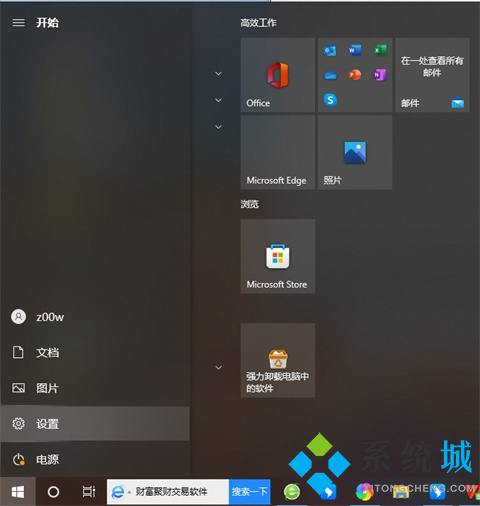
2、点击进入轻松使用;
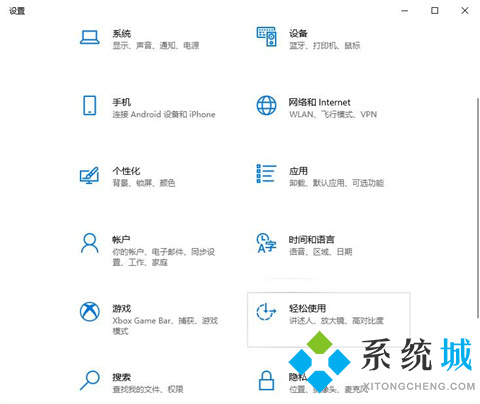
3、点击进入显示,然后点击滑动调整字体大小即可。
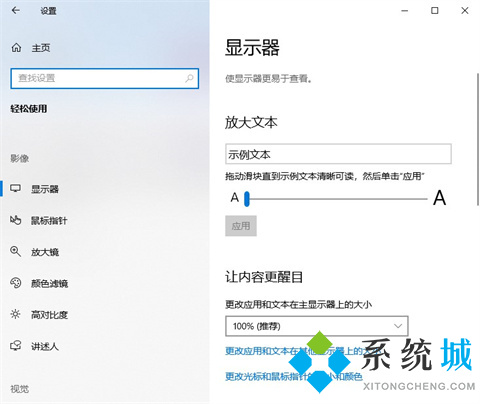
总结:
1、打开电脑,单击win键,点击进入设置;
2、点击进入轻松使用;
3、点击进入显示,然后点击滑动调整字体大小即可。
以上的全部内容就是系统城给大家提供的win10字体大小怎么调的解决方法啦~希望对大家有帮助,还有更多相关内容敬请关注本站,系统城感谢您的阅读!
该文章是否有帮助到您?
常见问题
- monterey12.1正式版无法检测更新详情0次
- zui13更新计划详细介绍0次
- 优麒麟u盘安装详细教程0次
- 优麒麟和银河麒麟区别详细介绍0次
- monterey屏幕镜像使用教程0次
- monterey关闭sip教程0次
- 优麒麟操作系统详细评测0次
- monterey支持多设备互动吗详情0次
- 优麒麟中文设置教程0次
- monterey和bigsur区别详细介绍0次
系统下载排行
周
月
其他人正在下载
更多
安卓下载
更多
手机上观看
![]() 扫码手机上观看
扫码手机上观看
下一个:
U盘重装视频











